Installieren des Managers
In diesem Abschnitt wird die Methode zur Installation des Managers dieser Software beschrieben.
Wenn Sie den Manager und den Agenten auf demselben Computer betreiben, installieren Sie den Agenten zeitgleich.
WICHTIG |
Wenn der Agent auf einem anderen Computer betrieben wird, befolgen Sie die folgenden Schritte, um den Manager zu installieren, und installieren Sie dann den Agenten unter Angabe der Anfangseinstellungen. Näheres dazu finden Sie hier: |
HINWEIS |
Um eine Instanz dieser Software, die bereits in Betrieb ist, zu aktualisieren, beachten Sie Folgendes. |
1.
Melden Sie sich als Benutzer mit Administratorberechtigungen am Computer an.
2.
Beenden Sie alle laufende Anwendungssoftware.
3.
Führen Sie die Datei [manager_installer.msi] aus.
HINWEIS |
Die ZIP-Datei im gleichen Ordner wie [manager_installer.msi] ist eine Datei, die für ein Upgrade verwendet wird. Sie wird nicht für eine Neuinstallation verwendet. |
4.
Klicken Sie auf dem [Willkommen beim Setup-Assistent für iW Enterprise Management Console Manager]-Bildschirm auf [Weiter].
5.
Wählen Sie [Ich akzeptiere die Bedingungen der Lizenzvereinbarung] und klicken Sie auf [Weiter].
6.
Wählen Sie unter [Datenbank] die zu verwendende Datenbank aus.
Wenn die im Lieferumfang dieser Software enthaltene Datenbanksoftware verwendet wird
Wählen Sie [SQLite] und klicken Sie auf [Weiter].
Wenn der SQL-Server verwendet wird
Wählen Sie [SQL Server] und klicken Sie auf [Weiter].
Wählen Sie unter [Datenbank] die zu verwendende Datenbank aus.
Geben Sie einen Namen unter [Servername] und [Instanzname] ein.
Wenn Sie eine im Voraus für diese Software erstellte Datenbank verwenden, klicken Sie auf [Nach Servern/Instanzen suchen], um eine Datenbank aus den Suchergebnissen auszuwählen.
Der unter [Datenbankname] angezeigte Name kann nicht geändert werden.
Wählen Sie unter [Authentisierungsmodus] den zu verwendenden Authentisierungsmodus aus.
Wenn Sie [SQL-Server-Authentisierung] gewählt haben, geben Sie unter [Benutzername] und [Passwort] die Authentifizierungsinformationen ein.
Klicken Sie auf [Weiter].
7.
Geben Sie auf dem Bildschirm [Einstellungen Port] die mit dieser Software zu verwendende HTTP/HTTPS-Portnummer ein, und klicken Sie dann auf [Weiter].
Geben Sie unter [Ports für Anwendungen] die Portnummer für den Zugriff auf den Manager und die Agenten über den Webbrowser ein.
Geben Sie unter [Ports für erweiterte Funktionalität] die von dieser Software intern zu verwendenden Portnummern ein.
8.
Geben Sie die IP-Adresse oder FQDN (Fully Qualified Domain Name; vollständig angegebener Domänenname) des Managers unter [Adresse der Site] ein, und klicken Sie dann auf [Weiter].
Wenn sich ein Gerät, das nur mit einer IPv6-Adresse kommunizieren kann, unter den Geräten zur Verwaltung mit dieser Software befindet, geben Sie den FQDN ein.
HINWEIS |
Wenn sich die IP-Adresse ändern kann, wird empfohlen, den FQDN anzugeben. |
9.
Konfigurieren Sie den Agenten auf dem Bildschirm [Agent-Aktivierungseinstellungen].
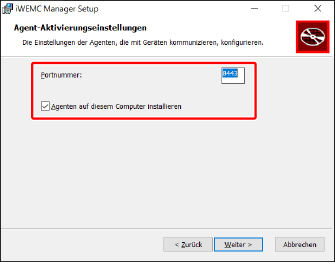
Geben Sie unter [Portnummer] die Portnummer für den Zugriff auf den Agenten über den Webbrowser vom Manager aus ein.
Wenn Sie den Agenten nicht auf dem Computer installieren möchten, auf dem der Manager installiert ist, deaktivieren Sie [Agenten auf diesem Computer installieren].
10.
Klicken Sie auf [Weiter].
11.
Legen Sie den Zielordner für die Installation unter [Installieren in] fest, und klicken Sie dann auf [Weiter].
12.
Klicken Sie auf dem [Bereit zum Installieren]-Bildschirm auf [Installieren].
Wenn das Dialogfeld [Benutzerkontensteuerung] angezeigt wird, klicken Sie auf [Fortsetzen] oder [Ja].
13.
Klicken Sie auf dem [Setup von iW Enterprise Management Console Manager ist abgeschlossen.]-Bildschirm auf [Beenden].
Nach Schließen des Assistenten wird Ihr standardmäßiger Webbrowser gestartet und der Bildschirm [Administratoreinstellungen] dieser Software wird angezeigt. Bevor der Bildschirm angezeigt wird, erscheint möglicherweise eine Sicherheitswarnung im Webbrowser. Näheres dazu finden Sie hier: